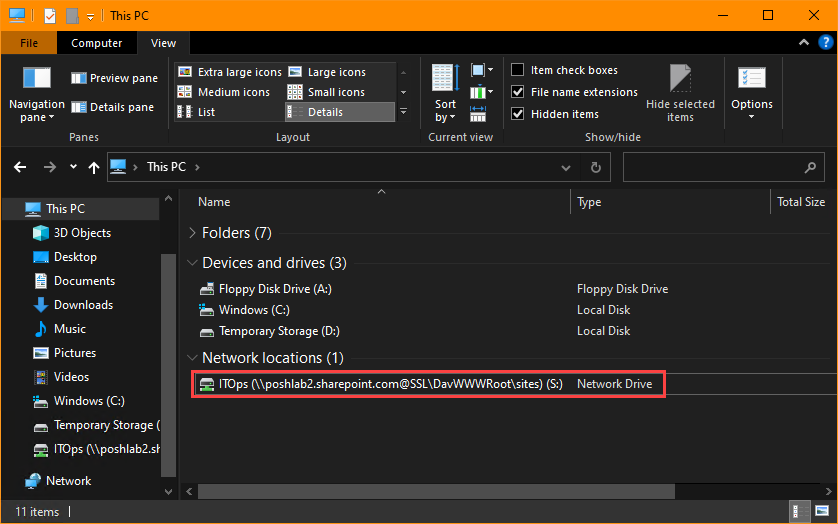
Gambaran Keseluruhan SharePoint Drives
SharePoint Drives membenarkan pengguna mengakses dan berkongsi fail dengan selamat. Ini menyediakan ruang storan terpusat untuk organisasi. Pemetaan memudahkan untuk mengakses fail tanpa membuka penyemak imbas. Untuk memetakan SharePoint Drive, buka pustaka dokumen dan dapatkan URL. Kemudian, buka Penjelajah Fail dan klik Pemacu rangkaian Peta. Tampalkan alamat tapak dalam medan Folder. Pilih Selesai. Semak kelayakan log masuk jika digesa dan pilih OK.
Pemetaan meningkatkan produktiviti. Pengguna boleh bekerja dengan fail SharePoint terus dalam apl desktop mereka. Microsoft Office dan SharePoint Workspace menawarkan pengarang bersama dan kawalan versi untuk fail kongsi.
Adakah kamu tahu? Pada tahun 2020, SharePoint mempunyai 200 juta pengguna aktif bulanan. Bekerja dari jauh semasa wabak memungkinkan ini. Bersedia untuk memetakan Pemacu SharePoint tersebut seperti seorang profesional dengan panduan berguna ini!
Memahami Pemetaan Pemacu SharePoint
Untuk memahami pemacu SharePoint pemetaan, gunakan bahagian ini dengan tajuk Cara Memetakan Pemacu SharePoint. Ini akan memberikan anda penyelesaian pada dua sub-bahagian: faedah memetakan pemacu SharePoint dan jenis memetakan pemacu SharePoint, tanpa tersesat dalam semua maklumat teknikal.
Faedah Pemetaan Pemacu SharePoint
Pemetaan pemacu SharePoint mempunyai banyak kelebihan:
- Akses mudah kepada fail SharePoint tanpa perlu menavigasi tapak. Hanya buka Windows Explorer dan aksesnya seperti pemacu lain.
- Pemindahan fail yang lebih pantas. Tidak perlu sentiasa memuat naik atau memuat turun dokumen. Menjimatkan masa dan memudahkan perkongsian fail.
- Dokumen sentiasa dikemas kini dan disegerakkan merentas peranti. Tiada isu kawalan versi apabila menyimpan perubahan terus pada pemacu yang dipetakan.
Selain itu, pekerja jauh boleh mengakses fail walaupun semasa di luar talian. Ini meningkatkan produktiviti dengan mengurangkan masa henti daripada isu rangkaian dan pemuatan yang perlahan. Tetapi kebenaran mesti disediakan dalam SharePoint sebelum memetakan pemacu untuk memastikan keselamatan dan privasi.
Menggabungkan SharePoint dengan Microsoft Teams boleh meningkatkan lagi kerjasama. Sembang masa nyata dan perkongsian dokumen membantu pasukan menjimatkan masa dan berkongsi fail besar tanpa perlu risau tentang saiz atau kelulusan. Satu syarikat melaporkan kerjasama yang lebih baik dan faedah penjimatan masa selepas melaksanakan kombo ini untuk tenaga kerja jauh mereka.
Jenis Pemacu SharePoint Pemetaan
Memetakan pemacu SharePoint? Ia mesti dimiliki oleh pasukan dan organisasi yang ingin bekerjasama dan berkongsi kandungan! Mari kita terokai pelbagai cara untuk melakukannya.
batalkan langganan minecraft realms
Ikuti langkah ini untuk memetakan pemacu:
- Buka File Explorer dan klik pada PC Ini.
- Klik 'Pemacu Rangkaian Peta' dalam bar alat.
- Pilih surat untuk diberikan dan masukkan URL tapak SharePoint anda.
Anda juga boleh menggunakan PowerShell untuk memetakan pemacu SharePoint. Ini membolehkan lebih banyak penyesuaian, seperti kebenaran pengguna dan tetapan lain.
Ingat, gunakan kebenaran unik semasa memetakan pemacu untuk mengawal siapa yang boleh mengakses kandungan! Mula menjejaki laluan SharePoint dengan langkah mudah ini – cuma jangan lupa kompas anda (atau jabatan IT)!
Cara Memetakan Pemacu SharePoint
Untuk memetakan pemacu SharePoint, anda perlu mengikuti satu set langkah sambil memastikan anda mempunyai pra-syarat yang diperlukan. Pra-syarat untuk memetakan pemacu SharePoint akan dibincangkan, diikuti dengan panduan langkah demi langkah tentang cara memetakan pemacu SharePoint.
Pra-syarat untuk Memetakan Pemacu SharePoint
Pemetaan SharePoint Drive memerlukan syarat tertentu untuk dipenuhi. Ini menjadikan proses itu mudah dan lancar.
- Pengguna memerlukan akses kepada tapak SharePoint dan kebenaran yang betul untuk menukar fail dan foldernya.
- Sistem komputer mestilah Windows – sebaik-baiknya Windows 10 atau lebih tinggi.
- Pelayar web seperti Internet Explorer, Microsoft Edge, Chrome dan Mozilla Firefox boleh digunakan untuk memetakan pemacu.
- Perkhidmatan Webclient mesti berjalan.
- Tiada contoh OneDrive for Business harus dijalankan semasa pemetaan.
Jika anda cuba memetakan berbilang pengguna dengan tetapan dasar kumpulan, ia boleh menjadi rumit. Skrip PowerShell adalah lebih baik daripada Editor Pengurusan Dasar Kumpulan (GPMC) dalam kes sedemikian.
Adakah kamu tahu? Memetakan SharePoint Drive adalah mudah sejak Office 2007. Anda boleh menyambungkannya dengan beberapa klik tanpa pengetahuan teknikal atau bantuan.
Bersedia untuk memetakan pemacu anda? Ikuti langkah-langkah ini untuk mewujudkannya!
Panduan Langkah demi Langkah untuk Memetakan Pemacu SharePoint
Pemetaan pemacu SharePoint adalah satu kemestian untuk mengakses fail dan data yang dikongsi. Berikut ialah panduan mudah untuk melakukannya:
- Log masuk ke tapak SharePoint anda dan navigasi ke pustaka atau senarai.
- Klik pada Perpustakaan tab pada reben.
- Pilih Buka dengan Explorer .
- Tetingkap pop timbul akan muncul. klik Buka .
- Tetingkap explorer harus terbuka, menunjukkan semua fail anda.
Catatan: Jika anda mendapat mesej ralat, ia mungkin disebabkan oleh isu rangkaian atau masalah kebenaran. Hubungi jabatan IT anda untuk mendapatkan bantuan.
Untuk menjadikan pemetaan pemacu SharePoint lebih mudah, cuba ini:
- guna internet Explorer .
- guna UNC konvensyen penamaan.
- Kemas kini bukti kelayakan dalam Pengurus Kredensial dalam Panel Kawalan.
Ikuti petua dan langkah ini dengan berhati-hati untuk memetakan pemacu SharePoint dengan mudah! Ia akan membantu komunikasi yang lancar dalam pasukan.
Mengenal pasti URL Tapak SharePoint
Mengenal pasti URL Tapak SharePoint boleh menjadi satu cabaran. Tetapi jangan risau, langkah mudah ini akan menjadikannya mudah!
- Buka tapak SharePoint anda dalam penyemak imbas web anda.
- Salin URL dari bar alamat di bahagian atas.
- Klik ‘ tetapan 'dan pilih' Tetapan Tapak '.
- Di bawah ' Pentadbiran Koleksi Tapak ,’ klik ‘ Ciri pengumpulan tapak .'
- Semak sama ada ' Buka dalam Windows Explorer ' ciri diaktifkan.
Anda mungkin perlu merujuk pentadbir SharePoint anda untuk sebarang keperluan kebenaran.
Adalah penting untuk diingat bahawa mencari URL yang betul boleh menjadi sukar dan boleh membawa kepada risiko keselamatan atau kehilangan data.
Pada tahun 2017, sebuah syarikat terkenal mendedahkan maklumat sulit pelanggan kerana URL SharePoint yang dikonfigurasikan dengan salah.
Oleh itu, adalah lebih baik untuk berpegang pada amalan terbaik semasa mengurus URL tapak SharePoint untuk mengelakkan sebarang insiden yang tidak diingini.
Menambah Lokasi Rangkaian untuk SharePoint Drive
Apabila ia berkaitan dengan SharePoint Drive, menambah lokasi rangkaian adalah penting. Begini cara melakukannya 6 langkah mudah:
- Pergi ke Komputer atau PC Ini.
- Klik pada pemacu rangkaian Peta.
- Pilih huruf pemacu yang ingin anda tetapkan.
- Taipkan URL tapak SharePoint anda dalam medan folder.
- Tandakan kotak Sambung menggunakan bukti kelayakan yang berbeza jika perlu dan klik Selesai.
- Masukkan bukti kelayakan SharePoint anda.
Harap maklum bahawa organisasi yang berbeza mempunyai proses yang berbeza-beza untuk mengakses SharePoint. Dalam kes ini, anda mungkin memerlukan maklumat tambahan daripada jabatan IT anda. Sesetengah syarikat mungkin memerlukan tetapan pengesahan tambahan atau VPN untuk akses selamat.
Perlu dinyatakan bahawa SharePoint pertama kali dilancarkan pada tahun 2001. Pada masa itu, ia hanyalah alat kerjasama mudah untuk kumpulan kecil. Sehinggalah Office 365 dan SharePoint Online keluar lebih sedekad kemudian barulah ia menjadi penyelesaian berasaskan awan yang berkuasa untuk pengurusan dokumen dan kerjasama perusahaan.
Menyambung ke SharePoint adalah seperti cuba mencari kata laluan WiFi di rumah mertua anda.
Mengesahkan dan Menyambung ke SharePoint Drive
Mengesahkan dan menyambung ke SharePoint Drive boleh menjadi penting. Ikut langkah-langkah ini:
- Buka Penjelajah Fail.
- Klik 'Pemacu Rangkaian Peta'.
- Pilih huruf pemacu dan taipkan URL tapak SharePoint anda. Ketik 'Selesai'.
- Anda akan diminta untuk nama pengguna dan kata laluan anda.
- Ketik 'OK' dan anda disambungkan.
Bukti kelayakan log masuk yang tepat seperti nama pengguna dan kata laluan diperlukan untuk akses.
Untuk keselamatan tambahan, gunakan sambungan VPN semasa mengakses SharePoint Drive dari jauh.
Ingat, jangan tersesat dalam SharePoint Drive, atau anda akan menyanyi 'All By Myself' untuk sokongan teknikal!
Menyelesaikan masalah Isu Pemetaan Drive SharePoint
Untuk menyelesaikan masalah pemetaan pemacu SharePoint dengan ralat biasa dan penyelesaiannya serta petua untuk pemetaan pemacu SharePoint yang berjaya. Selesaikan masalah yang mungkin anda hadapi dengan pantas semasa memetakan pemacu SharePoint dengan melalui sub-bahagian kami yang menyediakan penyelesaian berguna untuk sebarang ralat yang mungkin berlaku.
Kesilapan Biasa dan Penyelesaiannya
Ralat pemetaan pemacu SharePoint boleh menjadi kesakitan yang sebenar. Membetulkannya dengan cepat boleh menjimatkan masa dan sumber. Pastikan tapak SharePoint anda dikonfigurasikan dengan betul dan kemas kini terkini dipasang.
Laluan rangkaian tidak ditemui adalah isu biasa. Semak sama ada URL itu betul, peta semula pemacu atau konfigurasikan sebarang tembok api yang diperlukan.
Akses dinafikan mungkin disebabkan oleh kebenaran tidak disediakan dengan betul. Semak kelayakan Windows anda untuk tapak ini - anda mungkin perlu jelas.
Malah perubahan kecil pada fail dan folder boleh menyebabkan pemetaan menjadi tidak tepat. Contohnya, jika anda menamakan semula folder menggunakan folder tersebut GUID , pengguna dengan kebenaran sebelum perubahan kini boleh disekat. Kebenaran bergantung pada ID, jadi menukar ID tanpa menggunakan semula ia boleh menyebabkan masalah.
Seorang tidak dapat memuat naik fail kerana ia terlalu besar untuk halaman SharePoint. Mereka mendapat bantuan daripada Pasukan Sokongan Microsoft yang menasihati mereka untuk mengedit Web.config fail untuk meningkatkan had saiz melebihi 50MB lalai.
Dengan menyelesaikan masalah dengan teliti, kami boleh mengelakkan ralat pemetaan pemacu. Beri perhatian kepada butiran – ini akan membantu memastikan beban kerja anda berjalan lancar dalam SharePoint. Mari buat pemacu itu dipetakan lebih cepat daripada peminat Star Wars yang mencari semua telur Paskah dalam filem baharu!
bagaimana untuk memadam projek asana
Petua untuk Pemetaan Pemacu SharePoint yang Berjaya
Bersedia untuk memastikan pemacu SharePoint anda dipetakan dengan betul? Ikuti petua ini!
Berikut ialah lima langkah untuk memetakan pemacu SharePoint anda:
- Semak kelayakan.
- Pastikan akaun pengguna mempunyai kebenaran.
- Kosongkan sebarang pemetaan lama.
- Kemas kini skrip jika perlu.
- Jalankan diagnostik.
Juga, rangkaian kadangkala menyebabkan masalah. Bekerja dengan sokongan IT boleh membantu.
Pilihan Dasar Kumpulan juga boleh membantu. Ini menggunakan tetapan pada sistem, seperti membuat pemetaan baharu atau menggantikan yang lama. Ini bermakna pengguna tidak perlu menaip maklumat log masuk atau memasang perkongsian jauh secara manual.
Dengan petua ini, memetakan pemacu SharePoint akan menjadi mudah, walaupun anda menghadapi masalah. Jika ia masih tidak berkesan, hanya salahkan lelaki IT dan ambil minuman.
Kesimpulan
Memetakan SharePoint Drive ialah cara mudah untuk mengakses fail anda. Ikut langkah-langkah di bawah dan masukkan yang betul maklumat dan kelayakan . Faedah? Anda boleh bekerja di luar talian dengan fail anda. Ini bagus untuk fail besar atau apabila anda tidak mempunyai internet.
- Buka SharePoint dalam pelayar internet pilihan anda
- Log masuk menggunakan kelayakan anda
- Dari halaman utama, klik pada “Documents”
- Di bahagian atas halaman, klik pada “Buka dalam Penjelajah”
- Pop timbul akan muncul, menggesa anda untuk mengesahkan sama ada anda mahu membuka pautan. Pilih “Benarkan”
- Direktori fail SharePoint kemudiannya akan dibuka dalam tetingkap Windows Explorer anda
- Dari sini, klik pada “Pemacu Rangkaian Peta” pada bar alat
- Pilih huruf pemacu, kemudian salin dan tampal pautan daripada bar alamat dalam SharePoint ke dalam medan “Folder”
- Tandai kotak untuk “Sambung semula semasa log masuk” jika anda mahu SharePoint dipetakan secara automatik setiap kali anda log masuk
- Masukkan bukti kelayakan anda, kemudian klik “OK”
Seorang rakan sekerja saya menghadapi akses internet yang terhad. Tetapi selepas menemui pemetaan SharePoint Drive, mereka bekerja di luar talian dan kekal produktif.
Pemetaan SharePoint Drive mempunyai banyak ciri mesra pengguna: akses mudah, fleksibiliti dan bekerja di luar talian . Ia adalah pilihan untuk perniagaan di seluruh dunia. Cubalah hari ini !
Soalan Lazim
1. Apakah pemacu SharePoint?
Pemacu SharePoint ialah pemacu maya yang menyediakan akses kepada pustaka, folder dan fail dokumen tapak SharePoint. Ia membolehkan pengguna menyegerakkan dokumen antara lokasi SharePoint dalam talian dan peranti setempat mereka.
2. Bagaimanakah cara saya memetakan pemacu SharePoint?
Untuk memetakan pemacu SharePoint, buka Penjelajah Fail pada komputer anda, pilih PC ini dan kemudian klik Pemacu rangkaian Peta. Dalam kotak dialog Pemacu Rangkaian Peta, pilih huruf pemacu yang anda mahu gunakan dan masukkan URL tapak SharePoint dalam medan Folder. Klik Selesai, dan pemacu SharePoint akan dipetakan.
3. Bolehkah saya menggunakan pemacu SharePoint yang dipetakan dengan aplikasi Office?
Ya, anda boleh menggunakan pemacu SharePoint yang dipetakan dengan aplikasi Office seperti Word, Excel dan PowerPoint. Buka program Office dan klik Fail, kemudian Buka, dan pilih PC ini. Pemacu SharePoint yang dipetakan akan muncul sebagai pemacu rangkaian, membolehkan anda membuka dan mengedit dokumen SharePoint anda dalam aplikasi Office.
4. Bagaimanakah cara saya menyahpeta pemacu SharePoint?
Untuk menyahpeta pemacu SharePoint, buka Penjelajah Fail dan klik kanan pemacu yang ingin anda putuskan sambungan. Pilih Putuskan sambungan untuk mengalih keluar pemacu SharePoint daripada komputer anda.
5. Bolehkah berbilang pengguna memetakan pemacu SharePoint yang sama?
sambungan fail projek microsoft
Ya, berbilang pengguna boleh memetakan pemacu SharePoint yang sama. Akses kepada pustaka dan fail dokumen tapak SharePoint dikawal oleh kebenaran, jadi jika pengguna tidak mempunyai akses kepada dokumen atau folder tertentu, mereka tidak akan dapat melihat atau mengubah suainya.
6. Bolehkah saya memetakan pemacu SharePoint pada Mac?
Ya, anda boleh memetakan pemacu SharePoint pada komputer Mac. Gunakan ciri Sambung ke Pelayan dalam apl Finder dan masukkan URL tapak SharePoint dalam medan Alamat Pelayan. Sebaik sahaja anda telah memasukkan bukti kelayakan anda, pemacu yang dipetakan akan muncul pada desktop dan dalam bar sisi Finder.














